15 thg 10


0 Bình luận
581 View(s)
Khi mà nhu cầu công việc, giải trí của bạn ngày càng cao thì chiếc máy tính càng trở nên ì ạch và không còn đáp ứng được nhu cầu của bạn nữa. Từ đó, khiến cho hiệu suất công việc giảm đi đáng kể, cho nên phải tìm ra nguyên nhân để khắc phục ngay tình trạng trên.
Một trong số những nguyên nhân phổ biến nhất là đó là bộ nhớ ram đã không còn đủ. Đây chính là lúc cần nâng cấp ram để cải thiện hiệu suất làm việc của máy tính. Vậy cụ thể trước khi nâng cấp Ram cần lưu ý những điều gì, hãy cùng Máy tính Hải Long tìm hiểu ngay qua bài viết dưới đây nhé.
Một trong số những nguyên nhân phổ biến nhất là đó là bộ nhớ ram đã không còn đủ. Đây chính là lúc cần nâng cấp ram để cải thiện hiệu suất làm việc của máy tính. Vậy cụ thể trước khi nâng cấp Ram cần lưu ý những điều gì, hãy cùng Máy tính Hải Long tìm hiểu ngay qua bài viết dưới đây nhé.
Khi nào cần thiết phải nâng cấp ram máy tính
Nếu như chỉ vài năm trước, dung lượng ram chỉ 4G là đủ đáp ứng được các nhu cầu của người dùng phổ thông như lướt web, xem phim, chơi game nhẹ... Thế nhưng, khi mà bạn cần làm việc bằng các phần mềm thiết kế hoặc chơi game nặng. Thì ram 4G đã không còn đáp ứng được nhu cầu đó nữa.

Bạn có thể kiểm tra bằng phần mềm Windows Task Manager được tích hợp sẵn trong Windown. Bằng 2 cách: 1 là nhấn tổ hợp phím Ctrl + Alt +Del và 2 là nhấn chuột phải lên thanh Taskbar chọn Task Manager, xem thông số trong phần Performance -> Memory.
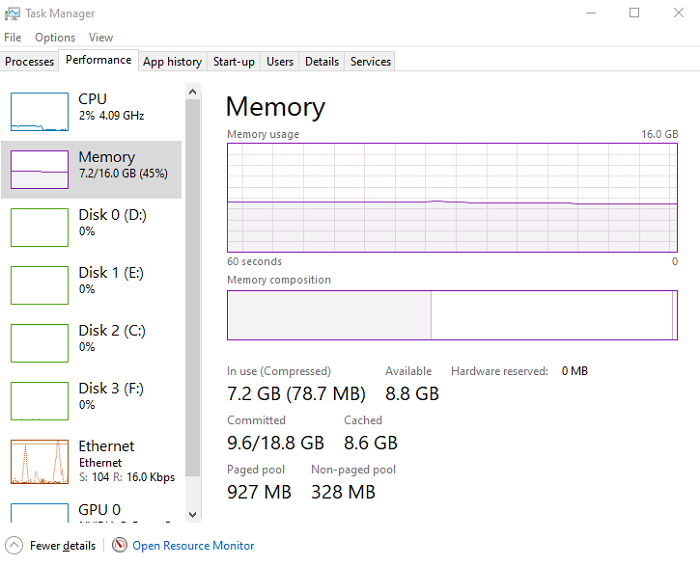
Quan sát thấy trên thanh Memory thường xuyên ở mức trên mức >75%, mà chưa mở phần mềm nặng, đó chính là dấu hiệu cho thấy chiếc PC, laptop của bạn đến lúc phải nâng cấp ram rồi đấy.
Tầm quan trọng của ram máy tính như thế nào trong hệ thống
Khi chạy đa nhiệm (mở nhiều ứng dụng cùng lúc) trên máy tính, cần phụ thuộc rất nhiều vào RAM của hệ thống. Nếu không có đủ RAM, đa nhiệm có thể làm chậm quá trình xử lý dữ liệu trên thiết bị của bạn.

RAM có thể hiểu là bộ nhớ trong của hệ thống máy tính. Mỗi khi một chương trình chạy trong nền, RAM sẽ tuân theo giai đoạn chương trình bị dừng, và người dùng có thể quay lại chương trình mà không cần đợi chương trình tải lại.
Điều này cũng áp dụng cho các tab trình duyệt, điều này rất cần thiết khi bạn mở hàng chục tab trình duyệt cùng một lúc. Tóm lại, nếu thiết bị của bạn không có đủ RAM, mọi tác vụ trên thiết bị của bạn sẽ chạy chậm hơn khi bạn cố gắng chạy đa nhiệm.
Những điều cần biết trước khi nâng cấp ram máy tính
- Đầu tiên bạn cần xác định xem Mainboard (bo mạch chủ) của mình hỗ trợ loại bộ nhớ nào? Chúng bao gồm: hỗ trợ RAM tiêu chuẩn như DDR2 hoặc DDR3, khả năng hỗ trợ tốc độ RAM (còn được gọi là (tốc độ bus)), dung lượng RAM bạn định thêm vào.

- Tất cả đều phải tương thích với hỗ trợ của bo mạch chủ, bạn có thể tìm thông số kỹ thuật của bo mạch chủ trên trang chủ của nhà sản xuất. Hầu hết các bo mạch chủ ngày nay đều hỗ trợ tiêu chuẩn DDR3 lên đến 1.600 MHz. Nhưng bạn sẽ cần kiểm tra hướng dẫn của nhà sản xuất để chắc chắn.
- Một số bo mạch chủ cũng hỗ trợ chế độ kênh đôi hoặc kênh ba, giúp tối ưu hóa khả năng truy cập bộ nhớ khi sử dụng lượng lớn RAM cùng một lúc. Khi nâng cấp bộ nhớ dựa trên kinh nghiệm, bạn nên mua cùng loại bộ nhớ từ cùng một nhà sản xuất.

- Nếu bo mạch chủ hỗ trợ kênh đôi và kênh ba, bạn nên mua hai hoặc ba bộ nhớ kết hợp. Khi lắp đặt RAM trên bo mạch chủ hỗ trợ kênh kép hoặc kênh ba, RAM cần được lắp vào khe cắm cùng màu.
- Ngoài ra, việc chọn mua ram cũ cũng là một lựa chọn đáng để bạn quan tâm, hãy đến cửa hàng bán phụ kiện máy tính cũ uy tín và chọn mua những thiết bị chất lượng nhất với giá rẻ nhất.

- Nếu bạn đang thay RAM bằng RAM mới, hãy tháo RAM cũ bằng cách đẩy các kẹp nhựa trên đỉnh của khe RAM sang hai bên để đẩy RAM ra khỏi khe, sau đó nhẹ nhàng kéo nó ra. Khi lắp RAM mới, hãy đặt thanh RAM mới vào đúng vị trí trên ổ cắm và nhìn vào rãnh nhỏ trên chân RAM, rãnh này chia chân RAM thành hai phần có kích thước khác nhau.
- Khớp các khe trên khe RAM của bo mạch chủ để đảm bảo đúng hướng. Với RAM vào đúng vị trí, hãy nhấn xuống các kẹp trượt ra từ cuối ổ cắm. Nhẹ nhàng đặt thanh RAM vào khe và ấn mạnh vào hai đầu cho đến khi chúng khớp vào vị trí. Điều này được thực hiện khi bạn thấy hai clip ép vào đầu thanh RAM để ngăn thanh RAM bật ra khỏi bo mạch chủ.

- Nếu máy tính của bạn không khởi động và phát ra tiếng bíp dài khi bạn nhấn nút khởi động, bạn đã cài đặt sai RAM. Kiểm tra xem thẻ nhớ đã được lắp đúng chưa? Các chân RAM có được cắm vào tất cả các khe cắm RAM không?
- Nếu đúng như vậy, hãy thử tháo RAM, dùng khăn mềm lau sạch các chân cắm và lắp một khe cắm RAM khác trước khi nhấn nút khởi động lại hệ thống. Nếu máy khởi động bình thường, hãy kiểm tra xem có đúng dung lượng RAM được hiển thị trong thông tin hệ thống hay không.
Kết luận
Với rất nhiều thông tin đã chia sẻ trong bài viết, bạn đã phần nào nắm được “Nâng cấp Ram máy tính những yếu tố không thể bỏ qua” rồi chứ. Để mua được những mẫu ram cũ uy tín, chất lượng, giá tốt hãy liên hệ ngay với máy tính Hải Long qua Hotline: 0972.105.943 hoặc đến trực tiếp cửa hàng tại địa chỉ: Số 9, ngách 109, ngõ 69A, Hoàng Văn Thái, Đống Đa, Hà Nội. Để tham khảo các sản phẩm một cách trực quan nhất.

Bình luận